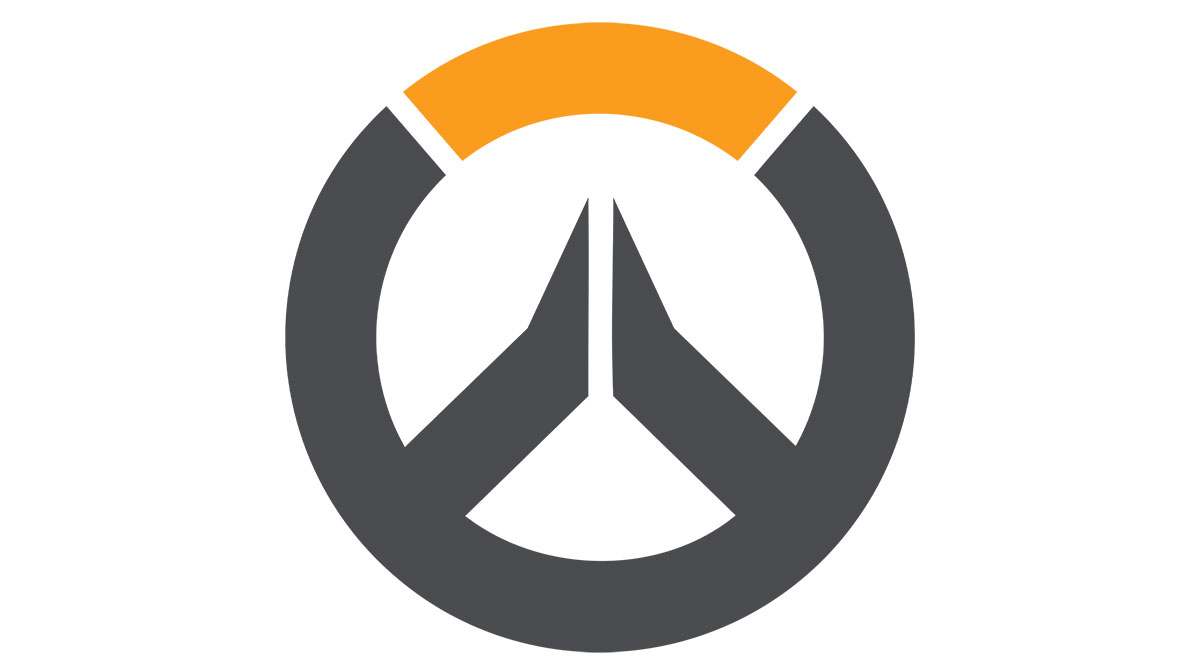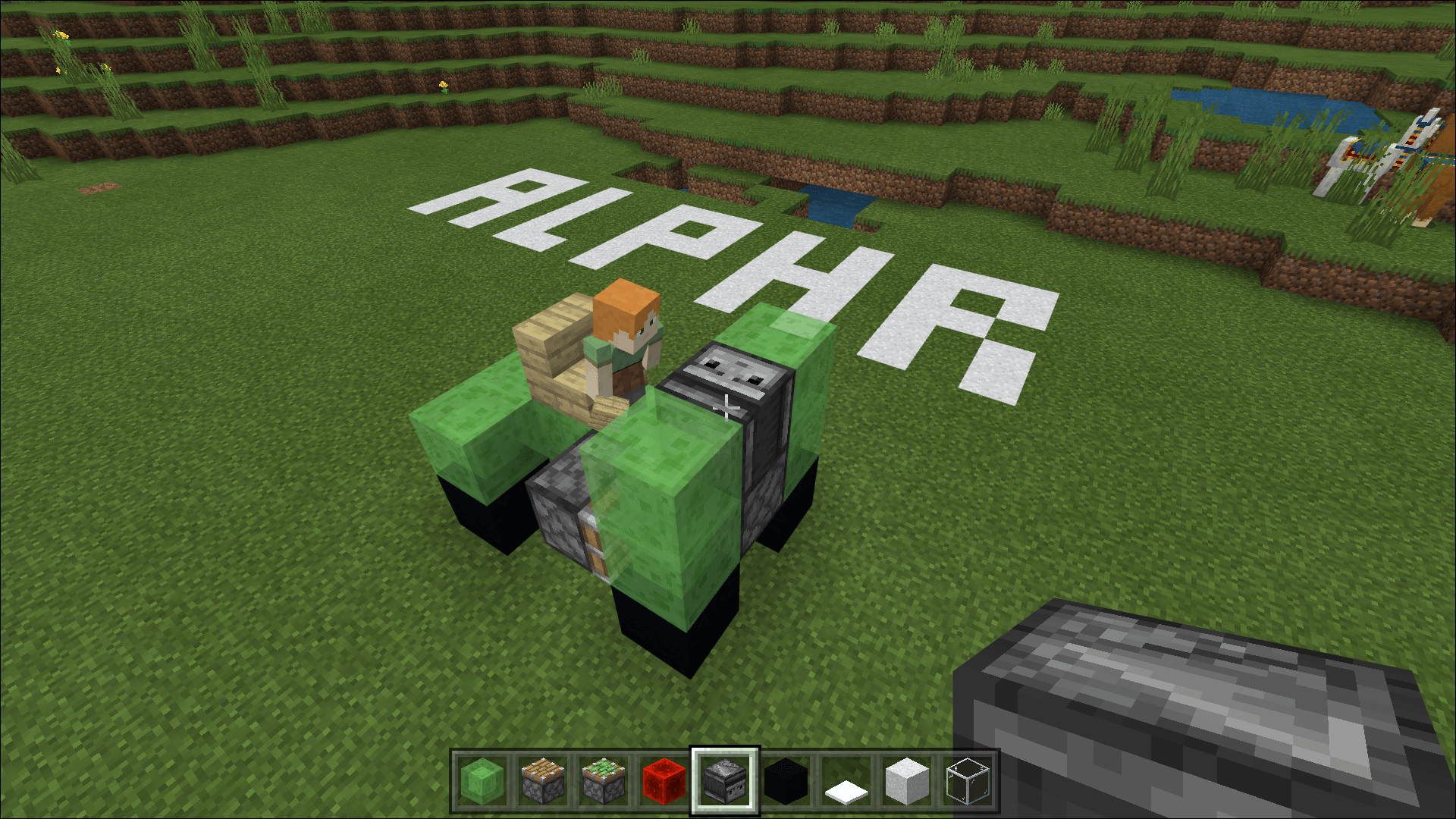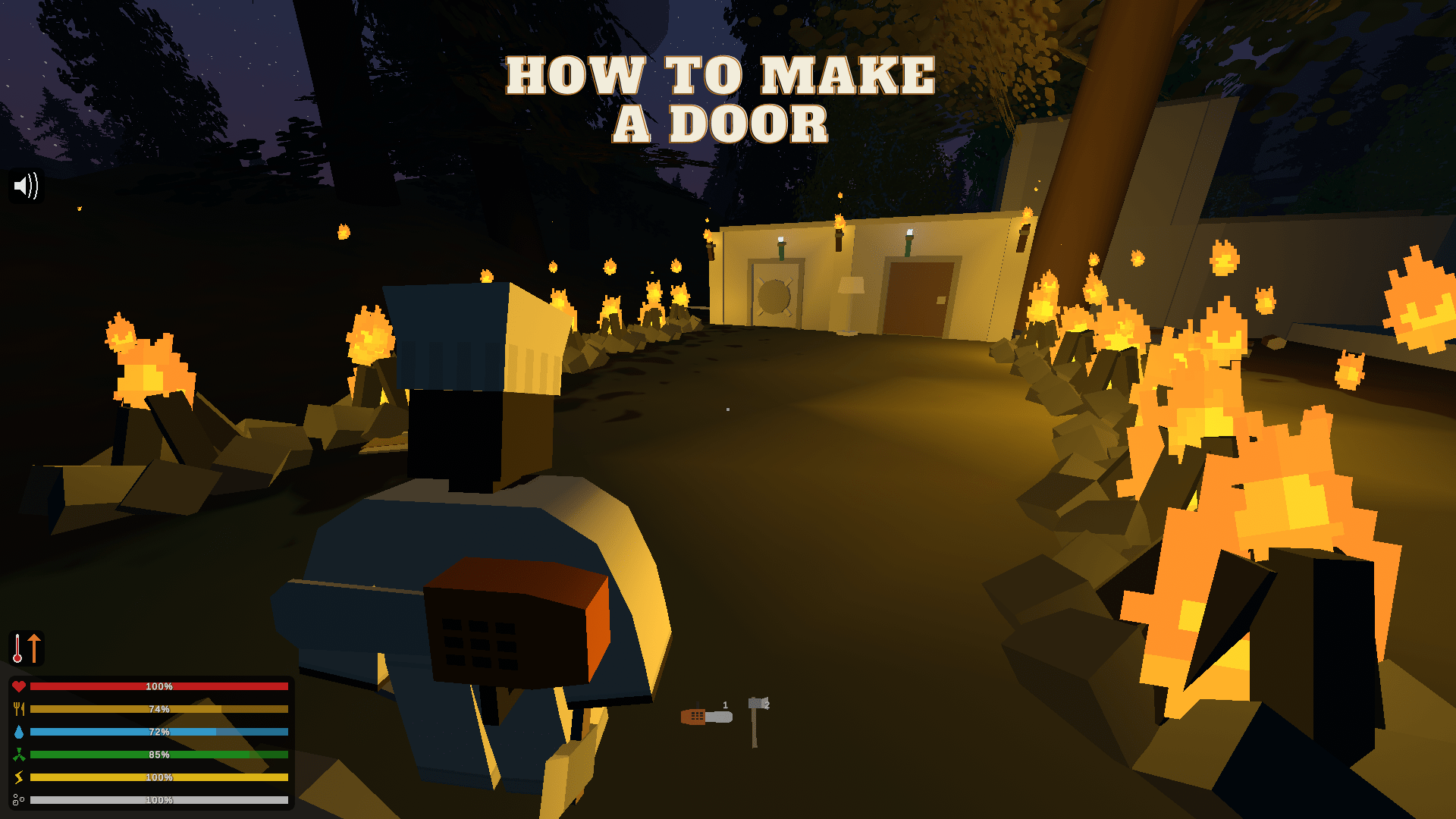Come rimuovere i segni di modifica in Word
I segni di modifica sono uno strumento estremamente utile per collaborare con gli editor. Le funzionalità di modifica di Word ti consentono di vedere quali modifiche ha apportato il tuo editor rispetto al documento originale. In questo modo, il tuo editor o correttore di bozze non deve ricordare tutti i problemi che ha trovato nel documento originale o annotare l'intero elenco di commenti sotto il testo. Invece, possono funzionare nel documento che hai creato.
Le funzioni di correzione di bozze possono essere utilizzate anche per altri scopi.
Utilizzo degli strumenti di correzione di bozze
Anche se non stai collaborando con un editor o un correttore di bozze, puoi utilizzare i segni di modifica in modo creativo. Puoi annotare idee alternative per passaggi, paragrafi, frasi o parole. In alternativa, puoi utilizzare i commenti come note su determinati passaggi o frasi, il che è ottimo per discorsi e presentazioni. In sostanza, puoi utilizzare le funzionalità di modifica di MS Word in molti modi creativi.

Rimozione dei segni di modifica
Esistono due tipi di indicatori di modifica: Rileva modifiche e Commenti. Sono utili aggiunte alla cassetta degli attrezzi dello scrittore e dell'editore. Laddove le modifiche rilevate possono essere accettate o rifiutate, i commenti possono solo essere eliminati (risolti).
Modifiche rilevate
Il modo migliore per descrivere lo strumento Rileva modifiche è con un esempio. Diciamo che stai lavorando a un progetto di scrittura con un editore. Dopo aver inviato il progetto scritto per la modifica, possono facilmente suggerire modifiche che puoi accettare o rifiutare.
In alternativa, puoi usare questo pratico strumento quando il tuo editore ti ha chiesto di cambiare qualcosa in un progetto scritto. Quindi, invierai loro la copia modificata del documento originale affinché possano rivedere e accettare o rifiutare le modifiche apportate.
- L'attivazione delle modifiche tracciate è semplice, è sufficiente accedere a Recensione scheda in MS Word e fare clic su Tenere traccia delle modifiche pulsante. Puoi rimuovere i segni di modifica in due modi.

2. Una volta ricevuta la versione del documento che contiene le modifiche rilevate, trova semplicemente il Accettare pulsante nel Recensione scheda. Prima di fare clic, seleziona la modifica specifica che desideri accettare. Ora, fai clic su Accettare e questo rimuoverà la versione originale e la sostituirà con quella nuova.

3. In alternativa, puoi utilizzare il vicino Rifiutare pulsante annulla le modifiche e ripristina la versione originale del testo. Naturalmente, Word applicherà la formattazione regolare a tutte le modifiche accettate. Le modifiche rifiutate verranno semplicemente eliminate dal documento.

In questo modo puoi mantenere le cose organizzate e in ordine, il che è molto importante se stai lavorando su un singolo progetto con qualcun altro.
Commenti
I commenti, invece, funzionano in modo completamente diverso. Sebbene i commenti evidenzino anche il testo selezionato, non vengono apportate modifiche ad esso.
Creare un commento in Word
- Quando hai selezionato un passaggio, vai a Recensione scheda in Word e fare clic su Nuovo commento. Questo aggiungerà un commento a destra del documento. Puoi scrivere quello che vuoi qui e non influenzerà il tuo testo principale.

Eliminare un commento in Word
- Esistono due modi per eliminare un commento. Il primo è usare il Elimina commento comando, accessibile da Recensione scheda o dal menu di scelta rapida. Assicurati solo di aver selezionato prima il passaggio commentato.
- Un altro modo per rimuovere un commento è eliminare completamente il passaggio commentato. Basta selezionarlo e premere Backspace o Elimina sulla tastiera e il passaggio, insieme al commento, scomparirà.

Rimozione dei segni di correzione di bozze
I segni di correzione di bozze sono spesso confusi per lo strumento Revisioni, ma per realizzare la differenza tra i due, devi prima imparare la differenza tra la modifica e la correzione di bozze. Laddove la correzione di bozze è semplicemente la revisione finale di un testo, la modifica riguarda il miglioramento del testo. La correzione di bozze generalmente ruota intorno alla grammatica e alla formattazione, mentre la modifica può comportare più sessioni avanti e indietro tra l'editor e lo scrittore.
Pertanto, le opzioni Rileva modifiche e Commenti sono essenziali per gli editor. D'altra parte, i correttori di bozze non si occupano molto di suggerimenti e commenti; danno al testo una rifinitura finale, un compito che include lo scrittore in misura minore. È vero, tuttavia, che gli editori spesso fanno anche la correzione di bozze.
Segni di correzione di bozze
I segni di correzione includono correzioni grammaticali e ortografiche, nonché suggerimenti e segni di formattazione.
- Per accedere alle opzioni di correzione grammaticale e ortografica, vai a File scheda, fare clic su Opzionie selezionare bozze nella finestra che appare. Da qui, puoi personalizzare le tue opzioni di correzione o semplicemente disabilitarle completamente.

Potresti pensare che la correzione di bozze riguardi solo l'ortografia e la grammatica, ma c'è un lato meno evidente in questo. Uno dei compiti essenziali di un correttore di bozze è garantire la corretta formattazione del testo e del documento. Per fare ciò, un correttore di bozze può utilizzare i segni di formattazione. Quando sono abilitati, mostrano chiaramente dove sono stati utilizzati spazi, trattini, paragrafi e altri elementi di testo.
2. Navigando verso File, Opzioni, quindi selezionando Schermo tab nella finestra che si apre, puoi disattivare o attivare le seguenti opzioni: caratteri di tabulazione, spazi, segni di paragrafo, testo nascosto, trattini facoltativi e ancoraggi oggetto. Questi strumenti sono essenziali per le attività di correzione di bozze.

Rimozione dei segni
Rimuovere i segni di modifica e correzione di bozze non significa semplicemente eliminarli. Puoi accettare o rifiutare le modifiche apportate in modalità Rileva modifiche e, ad esempio, disattivare gli strumenti di correzione delle bozze.
Quale di questi strumenti usi? Le hai provate tutte? Sentiti libero di colpire la sezione commenti qui sotto e dicci come usi gli strumenti di modifica di Word.